内存故障诊断宝典:DDR4笔记本内存条常见问题与解决方案
发布时间: 2024-12-16 14:38:14 阅读量: 4 订阅数: 3 


DDR4内存条原理图及PCB
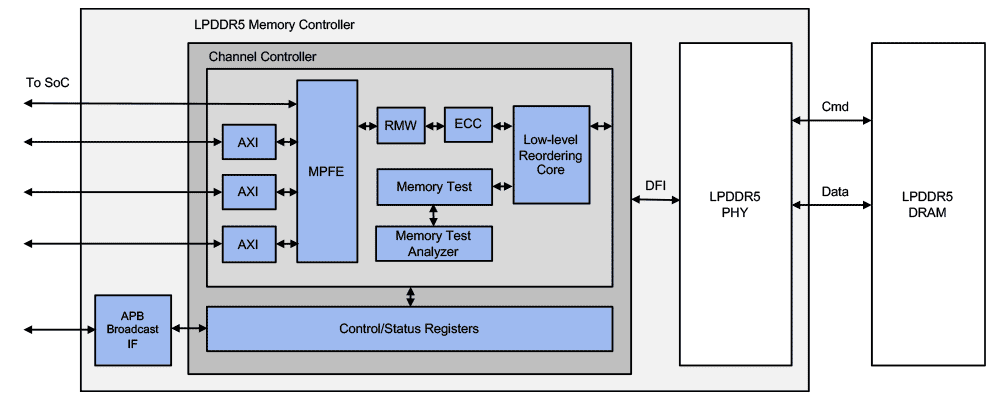
参考资源链接:[DDR4笔记本内存条jedec标准设计规范](https://wenku.csdn.net/doc/2o4prfgnp8?spm=1055.2635.3001.10343)
# 1. DDR4笔记本内存条概述
DDR4作为第四代双倍数据速率同步动态随机存取存储器,是目前笔记本电脑中常见的内存类型。相较于前代DDR3,DDR4内存条在速度、电压和容量方面都有显著提升。随着技术的进步,笔记本用户对性能的要求也日益增高,因此,了解DDR4内存条的技术特性对于选购和升级笔记本内存至关重要。
DDR4笔记本内存的出现,不仅提升了电脑的多任务处理能力,还带来了更低的功耗和更高的能效比。它通常以DIMM(Dual Inline Memory Module)的形式出现,支持各种笔记本型号,为不同用户群体提供了灵活的选择。在选购DDR4笔记本内存时,用户需要考虑内存频率、容量和时序等因素,以确保与现有系统或计划升级的系统兼容。
本章将对DDR4笔记本内存条的基础知识进行简要介绍,并概述如何根据笔记本的配置选择合适的DDR4内存条。通过对内存条的基本了解,用户将能够做出更加明智的内存升级决策。
# 2. 内存条的理论基础
## 2.1 内存的工作原理
### 2.1.1 内存的读写机制
内存作为计算机的临时存储设备,其读写机制是核心工作机制之一。内存读写操作涉及三个基本要素:地址、数据和控制信号。具体来说,读操作从指定的内存地址中获取数据,而写操作则将数据写入到特定的内存位置。通常,内存的操作是通过内存控制器来进行的,控制器负责管理内存的时序以及提供必要的控制信号。
理解内存的读写机制对内存故障排查至关重要,因为了解这些操作能够帮助我们确定问题是否出现在内存条、内存插槽,或者是内存控制器上。
### 2.1.2 内存的寻址方式
内存寻址方式定义了如何定位内存中的数据。DDR4内存通常采用线性寻址模式,该模式下,内存地址线性连续,从0开始,每个地址对应一个字节的内存位置。内存控制器根据地址信息发出信号,激活相应的内存条中的特定单元。
高级的内存寻址技术,例如多通道技术,允许系统在多条内存条之间分配数据以提高访问速度和带宽。当内存发生故障时,如果确定寻址方式不当,可能需要重新配置内存通道设置或更新固件。
## 2.2 DDR4技术规格解析
### 2.2.1 DDR4与前代产品的区别
DDR4作为内存技术的进步,相比前代产品DDR3,其主要的区别体现在以下几个方面:
- 速度:DDR4具有更高的时钟频率,提供更高的数据传输速率。
- 电压:DDR4使用更低的工作电压,降低了系统的整体功耗。
- 容量:支持更大容量的内存条,更适合高性能计算需求。
理解这些区别有助于在升级内存时做出更明智的选择,并且在出现兼容性问题时能够迅速定位故障点。
### 2.2.2 DDR4的关键性能指标
DDR4的关键性能指标包括:
- 频率(MHz):内存条的工作频率,影响数据传输速率。
- CAS延迟:列地址选通延迟(Column Address Strobe),影响读取数据的延迟时间。
- 带宽(GB/s):内存数据传输速率的量度。
- 电压(V):内存工作的电压标准,DDR4通常为1.2V。
内存故障时,这些参数通常会是故障诊断的参考依据。例如,如果出现内存不兼容,可能是由于电压不匹配导致的。
## 2.3 内存故障类型与识别
### 2.3.1 软件故障和硬件故障
内存故障可以分为软件故障和硬件故障。软件故障通常由操作系统错误、驱动程序问题或内存泄漏造成,而硬件故障则可能源自物理损坏、接触不良或制造缺陷。
区分这两种故障类型对于定位问题至关重要。例如,通过在安全模式下启动系统来测试是否还出现同样的错误,可以帮助我们判断故障是软件层面还是硬件层面。
### 2.3.2 内存故障的常见表现
内存故障可能导致多种症状,包括系统崩溃、蓝屏、应用程序崩溃、数据丢失,甚至内存测试失败。识别这些症状有助于我们缩小故障范围,并指导我们选择适当的故障诊断工具。
症状分析是内存故障排查的初步阶段,每种症状都可能对应不同的故障原因,从而采取不同的处理方法。
```markdown
| 症状 | 可能原因 | 处理方法 |
|-------------|---------------------|---------------------------------------------|
| 系统崩溃 | 内存条物理损坏 | 更换内存条 |
| 蓝屏 | 驱动程序冲突或操作系统错误 | 更新驱动程序或修复操作系统 |
| 应用程序崩溃 | 内存泄漏或配置不当 | 检查应用程序日志,优化内存分配 |
| 数据丢失 | 非法内存写操作 | 使用磁盘恢复工具,检查数据备份情况 |
| 内存测试失败 | 内存兼容性问题或接触不良 | 检查内存兼容性,重新安装或调整内存条位置 |
```
以上表格为内存故障的常见症状及其可能原因和处理方法的对照,通过这些信息,可以快速确定故障可能的源头。
# 3. 内存故障诊断工具和方法
在现代计算机系统中,内存故障是一个常见的问题,它可能导致系统不稳定,应用程序崩溃,甚至是完全无法启动。准确地诊断和解决这些问题对于确保系统的高性能和可靠性至关重要。本章将详细介绍内存故障诊断工具和方法,包括硬件检测工具的使用、软件诊断工具的应用,以及内存兼容性与配置检查。
## 3.1 硬件检测工具介绍
硬件检测工具是诊断内存问题的首选手段,因为它们可以提供底层的硬件状态信息。
### 3.1.1 内存测试卡的使用
内存测试卡(通常被称为POST卡)是一种特殊的诊断工具,用于在计算机启动时进行硬件检测。当电脑启动时,POST卡会显示一系列代码,这些代码可以指示硬件故障的具体信息。
- **操作步骤**:
1. 关闭电脑并断开电源。
2. 将内存测试卡插入PCI插槽中。
3. 重新启动电脑并观察POST卡上的代码。
4. 根据显示的代码,参考制造商提供的代码手册来确定故障部件。
- **代码解读**:
每个代码都有特定含义,例如“01”可能表示初始化自检通过,而“FF”通常表示内存初始化失败。通过这些代码,可以快速定位到问题可能发生的硬件部分。
### 3.1.2 主板自检功能的解读
大多数现代主板都配备了自检功能,这些功能可以通过开机自检(POST)期间的声音或者屏幕上显示的代码来进行故障诊断。
- **操作步骤**:
1. 开启电脑,观察屏幕上的POST信息。
2. 注意自检过程中是否有任何错误代码或者警告信息。
3. 如果主板支持LED指示灯,也可以通过指示灯的颜色和闪烁模式来判断问题所在。
- **代码分析**:
例如,一些主板在检测到内存故障时会在屏幕上显示特定的错误代码,如“7C”表示DDR内存读取错误,或者“7F”表示DDR内存写入错误。
## 3.2 软件诊断工具应用
虽然硬件检测工具在诊断过程中非常有用,但在操作系统运行期间,我们需要依赖软件工具来进行更深入的内存检测和故障诊断。
### 3.2.1 内存诊断软件的选择与使用
市面上有许多内存测试软件,如MemTest86、Windows内存诊断工具等。
- **操作步骤**:
1. 从官方网站下载并创建启动U盘(对于离线测试)或直接在操作系统中运行(在线测试)。
2. 运行测试软件并选择相应的测试模式。
3. 开始测试并等待测试完成。测试过程可能需要一段时间,取决于所安装内存的大小和测试的深度。
- **测试结果分析**:
软件测试完成后,会显示详细的报告,指出任何被检测到的错误。例如,连续的错误通常指示着硬件故障,而随机错误可能与系统稳定性问题有关。
### 3.2.2 软件测试结果的分析
软件测试结果的分析对于确定内存的健康状况至关重要。
- **分析方法**:
1. 识别错误类型:理解内存错误是否为单次错误、重复错误或者成块错误。
2. 确定错误位置:根据错误报告的内存地址范围,确定可能的硬件位置。
3. 判断错误频率:分析错误出现的频率,判断是偶发性问题还是持续性问题。
## 3.3 内存兼容性与配置
除了检测硬件故障和分析测试结果外,内存的兼容性与配置也是重要的诊断环节。
### 3.3.1 检查内存兼容性的步骤
内存兼容性问题通常是由不同品牌、速度或容量的内存条混合使用所导致。
- **操作步骤**:
1. 检查主板规格书,确认支持的内存类型和最大容量。
2. 逐一检查每个内存插槽和已安装的内存条。
3. 如果有必要,尝试更换内存插槽位置或单独测试每根内存条以检查兼容性。
- **兼容性检查**:
使用DRAM计算器等工具可以帮助确定不同内存条是否能够协同工作。
### 3.3.2 调整内存配置参数的技巧
优化内存的性能可以通过调整其配置参数来实现,例如更改时序、电压和频率。
- **操作步骤**:
1. 进入BIOS或UEFI设置界面。
2. 寻找相关的内存设置选项,如时序(Timings)、电压(Voltage)和频率(Frequency)。
3. 根据内存条规格书调整这些设置,或使用主板的自动优化功能。
- **配置调整技巧**:
调整时序和电压时需要非常小心,因为不当的设置可能会损坏内存条或整个系统。最佳实践是逐渐增加频率,并确保通过各种稳定性测试。
在下一章节中,我们将进一步深入了解内存故障的排查流程,详细讲解从初步诊断到高级故障诊断技巧,以及故障修复方法。
# 4. 内存故障的排查流程
内存作为计算机系统中最为重要的硬件组件之一,其性能稳定直接关系到整个系统的运行效率。本章节将对内存故障的排查流程展开详细讨论,包括内存故障的初步诊断、高级故障诊断技巧以及内存故障的修复方法,旨在为读者提供一个全面的故障诊断与修复的解决方案。
## 4.1 内存故障的初步诊断
内存故障的初步诊断是排除内存问题的第一步,它要求诊断者具备一定的硬件知识基础,并能按部就班地遵循诊断流程。
### 4.1.1 基本的故障排查步骤
当遇到计算机运行缓慢、频繁蓝屏或者启动失败的情况时,可以按照以下步骤进行初步诊断:
1. **检查物理连接**:确认内存条是否牢固地安装在主板的插槽中,内存条上的金手指是否干净,无污垢或氧化。
2. **最小系统测试**:仅保留CPU、一条内存以及必要的主板供电线路,启动计算机检查是否能正常启动,从而排除其他硬件干扰。
3. **交叉测试**:如果有多条内存,可以尝试将内存条交叉安装,逐一测试每一条内存,确定是否为特定内存条的故障。
### 4.1.2 内存故障的常见原因
了解内存故障的常见原因有助于快速定位问题:
- **内存条接触不良**:灰尘、氧化或者松动的内存条都可能导致接触不良。
- **内存条损坏**:生产缺陷、过载电压或者长期超频都可能导致内存条物理损坏。
- **不兼容的内存规格**:不同规格的内存条混合使用,或者内存规格与主板不匹配也会引起故障。
## 4.2 高级故障诊断技巧
初步诊断之后,如果问题依然存在,就需要使用更高级的故障诊断技巧来进一步定位问题。
### 4.2.1 使用BIOS进行故障排查
开机时进入BIOS设置,利用BIOS内置的内存诊断工具进行检测,多数现代主板都提供了这个功能:
```plaintext
BIOS内存测试步骤示例:
1. 重启计算机并在启动过程中按下特定键进入BIOS设置界面。
2. 寻找并进入“Memory Test”或者“Diagnositcs”选项。
3. 启动内存检测程序,并记录测试结果。
```
使用BIOS进行内存测试是诊断内存故障的有效方法,它能帮助检测内存条是否有硬件故障。
### 4.2.2 内存模块的详细测试流程
除了使用BIOS测试工具,还可以使用第三方内存测试软件,如MemTest86,进行更为详尽的内存测试。这些工具能够在系统启动时加载,并对内存进行连续的读写测试。
```plaintext
使用MemTest86进行内存测试的步骤:
1. 制作一个MemTest86的启动U盘。
2. 将U盘插入计算机,重启并从U盘启动进入MemTest86。
3. 选择需要测试的内存条,开始测试。
4. 运行多个测试循环以确保全面覆盖。
```
详细的内存测试可以揭示是否存在随机的内存错误,这对于诊断间歇性故障尤其有效。
## 4.3 内存故障的修复方法
经过初步和高级的诊断步骤后,如果确定内存确实存在故障,那么就需要采取相应的修复措施。
### 4.3.1 硬件修复与替换建议
对于物理损坏的内存条,最直接的修复方法是更换新的内存条。在选择新的内存条时,应确保其规格与主板兼容,并且尽可能从同一制造商购买相同的型号,以避免新的不兼容问题。
### 4.3.2 软件层面的解决策略
如果内存故障是由于不稳定的工作状态导致,例如超频不当,那么可以尝试以下软件层面的解决策略:
- **降频或降电压运行**:将内存运行在较为稳定的频率和电压,以减少故障发生的可能。
- **启用主板的内存优化设置**:一些主板提供了内存XMP配置文件的优化,可以尝试启用这些预设的优化配置。
- **系统更新与驱动程序更新**:确保系统和主板的BIOS/UEFI固件是最新的,因为它们可能包含针对内存稳定性的改进。
在修复内存故障时,建议对每一项改变后的系统状态进行测试,以确保问题确实得到解决。通过逐步调整系统设置,可以找到最佳的稳定运行状态。
通过本章节的介绍,读者应能掌握内存故障的排查流程,从初步诊断到硬件替换,再到软件层面的调整,每一步都是对计算机系统稳定运行的保障。下一章节将通过实际案例,进一步展示内存故障诊断的实践操作。
# 5. 案例分析:DDR4内存故障诊断实践
## 5.1 真实案例分析
### 5.1.1 识别内存故障案例
在分析内存故障的案例之前,首先要了解内存故障的症状,这些通常包括但不限于系统崩溃、蓝屏(BSOD)、启动失败、应用程序崩溃、系统响应缓慢、数据丢失等。故障的识别是诊断的第一步,重要的是要注意观察故障发生时的系统行为和错误信息。
案例1描述:
某型号的笔记本电脑,用户报告开机后屏幕显示“内存检测失败”后无法进入操作系统。在初步诊断中,使用了硬件检测卡,检测卡显示出错代码,指明了故障在内存上。
### 5.1.2 故障诊断与修复过程
为了更准确地定位故障,在此案例中采取了如下步骤:
1. 检查物理连接:首先确认内存条是否牢固地插入到内存槽中,擦拭内存金手指,确保无灰尘或氧化。
2. 使用诊断工具:运行内存诊断软件(如MemTest86)进行全面的内存测试,该软件能够检测内存中潜在的错误。
3. 替换测试:用已知良好的内存替换可疑的内存条,进行测试以确定是否内存条本身有物理损坏。
4. 检查主板支持:检查笔记本主板是否支持当前安装的内存规格,有时候不匹配的规格会导致主板无法识别内存。
在以上步骤后,发现替换内存条可以正常启动,说明问题出在原始内存条上,最终确定该内存条已经损坏需要更换。
## 5.2 预防与维护建议
### 5.2.1 日常维护的最佳实践
为预防内存故障的发生,日常维护至关重要。这里有一些最佳实践的建议:
- 定期清理:定期使用压缩空气清理笔记本内部的灰尘,避免因积灰导致的硬件故障。
- 正确使用:避免在笔记本电脑运行过程中移动或震动,以防硬件连接不良。
- 稳定供电:使用稳定的电源适配器,并确保电池电量充足,以防止因供电不稳定而造成的硬件损害。
- 避免高温:避免长时间在高温环境下使用笔记本,以防止内存过热。
### 5.2.2 预防故障的策略与建议
在预防故障方面,可以采取以下策略:
- 使用监控软件:安装内存监控软件,时刻监测内存的使用情况和温度,提前发现潜在问题。
- 定期测试:定期执行内存诊断测试,尤其是更新系统后或进行硬件升级后。
- 更新固件和驱动程序:确保BIOS和操作系统驱动程序是最新版本,以获得更好的硬件兼容性和性能。
- 选择优质组件:在升级或更换内存时,选择优质品牌和兼容性好的产品,以降低发生故障的风险。
# 6. 内存升级与性能优化
内存升级是提升计算机性能的常见方式之一。随着系统运行的程序日益复杂,内存的需求也相应增加。本章节将探讨内存升级时需要考虑的因素、性能优化技巧以及有效的内存管理与监控工具。
## 内存升级的考虑因素
在进行内存升级之前,有几个关键因素需要考虑,以确保新内存条与现有系统兼容,且能提供最佳性能。
### 系统兼容性分析
不同的笔记本电脑支持不同规格的内存。在购买新内存之前,首先要检查当前系统支持的内存类型(如DDR4),以及支持的频率和最大容量。以下是一些关键的考虑点:
- 系统支持的最大内存容量:确保升级后不超过主板或芯片组支持的最大容量。
- 支持的内存频率:内存条的运行频率应与主板支持的频率匹配,以避免降频使用。
- 内存插槽数量和可用插槽:检查是否还有空余内存插槽,或是否有必要先移除现有内存。
- BIOS/UEFI支持:确认固件能支持所需的内存配置。
### 性能提升的潜力评估
升级内存的性能提升潜力与当前系统和所执行任务的性质密切相关。以下是一些评估升级潜力的策略:
- 内存瓶颈分析:通过任务管理器或专业系统监控软件,观察当前内存使用情况,判断是否存在瓶颈。
- 增加内存容量:根据使用的应用程序,确定是否需要增加内存容量,例如,对于多任务处理和内存密集型应用程序。
- 使用双通道或四通道配置:如果主板支持,可以通过安装成对的内存条来启用双通道或四通道内存,从而大幅提高内存带宽。
## 性能优化技巧
内存性能优化不仅仅是增加容量那么简单。对于高级用户来说,内存超频可以进一步提升性能,但伴随着一定的风险。
### 超频的技巧和风险
超频是通过提高内存条的工作频率来获得更快的性能。进行超频时需注意以下事项:
- 先确保内存质量与散热条件:高质量的内存条和良好的散热系统是超频的基础。
- 使用内存超频工具:如XMP(Extreme Memory Profile)配置文件或手动设置内存时钟频率、时序和电压。
- 监控系统稳定性:增加内存频率后,要进行各种压力测试,确保系统稳定运行。
### 内存配置优化实践
除了超频,还可以通过调整内存时序参数来优化性能。时序是影响内存性能的另一个关键因素,它表示内存完成一次读写操作所需的时间。较小的时序值通常意味着更快的内存响应速度。以下是优化内存配置的一些步骤:
- 调整CAS Latency(列地址选通延迟):这是内存时序中最重要的参数之一,较低的值通常能带来更好的性能。
- 优化其他时序参数:如tRCD(行到列延迟)、tRP(行预充电时间)、tRAS(行激活时间)等。
- 使用内存配置软件:许多主板厂商提供了内存配置工具,这些工具可以自动调整时序参数以获得最佳性能。
## 内存管理与监控工具
正确的内存管理有助于系统性能的稳定,而监控工具可以帮助用户实时了解内存使用情况,及时做出调整。
### 操作系统提供的内存管理工具
大多数现代操作系统都内置了内存管理工具,可以帮助用户管理内存使用情况。例如:
- Windows任务管理器:提供实时内存使用数据,包括已使用和可用的内存,以及内存负载百分比。
- macOS活动监视器:在Mac上,活动监视器提供了类似的内存使用信息,并能显示各个进程的内存占用情况。
### 实时监控内存性能的软件
第三方监控软件能提供更深入的内存性能分析,帮助用户优化系统性能。这些软件通常包括:
- HWMonitor、CPU-Z和Speccy等:这些软件可以提供详细的硬件信息,包括内存的当前使用频率、时序和电压等。
- MemTest86:一个广泛使用的内存测试工具,可以在启动时运行,检测内存错误。
使用上述工具不仅可以帮助用户了解内存的实时性能,还可以在出现问题时进行故障排除。合理地利用这些工具,能够确保系统运行在最佳性能状态。
0
0






